Le correctif ne peut pas se connecter au compte Microsoft dans Windows 10
Alors que dans Windows 10, le compte Microsoft permet aux utilisateurs d’utiliser divers composants et avantages, ce qui n’est pas possible autrement.Il permet aux utilisateurs de gérer presque tout dans leur système.Cependant, cela les laisse également emmêlés avec une invite d’erreur indiquant « Impossible de se connecter avec le compte Microsoft Windows 10 ».
Trouvez et réparez automatiquement les erreurs de Windows grâce à l'outil de réparation de PC
Reimage est un excellent outil de réparation qui détecte et répare automatiquement différents problèmes du système d'exploitation Windows. Avoir cet outil protégera votre PC contre les codes malveillants, les défaillances matérielles et plusieurs autres bugs. En outre, cela vous permet également d'utiliser votre appareil au maximum de ses capacités et de ses performances.
- Étape 1: Télécharger l'outil de réparation et d'optimisation des PC (Windows 11, 10, 8, 7, XP, Vista - Certifié Microsoft Gold).
- Étape 2: Cliquez sur "Démarrer l'analyse" pour trouver les problèmes de registre de Windows qui pourraient être à l'origine des problèmes du PC.
- Étape 3: Cliquez sur "Réparer tout" pour résoudre tous les problèmes.
Comment résoudre le problème « Impossible de se connecter au compte Microsoft dans Windows 10 »?
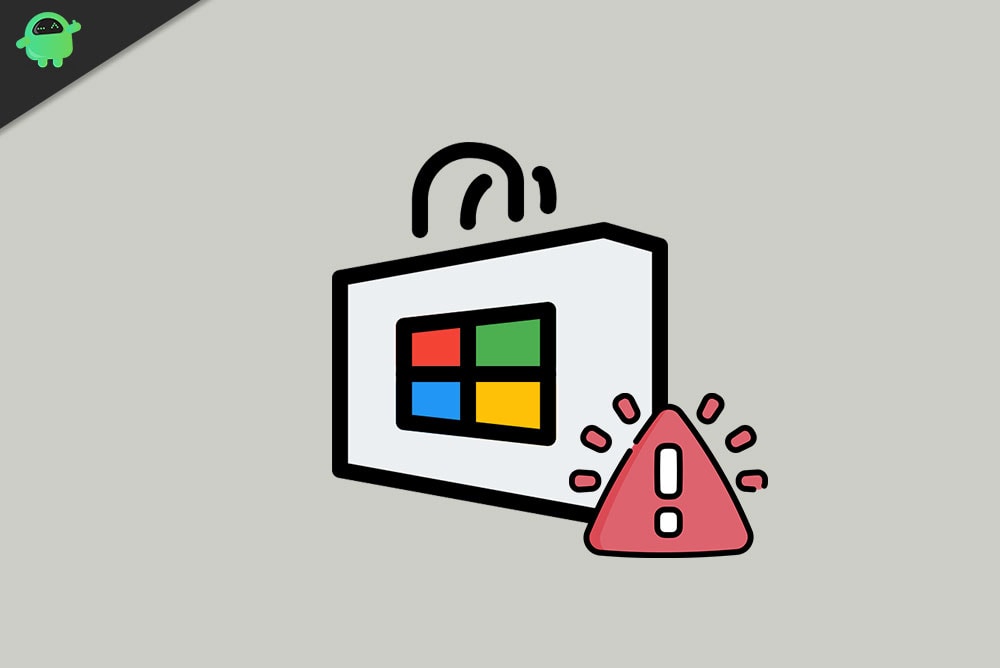
Selon de nombreux utilisateurs, l’erreur « Impossible de se connecter avec le compte Microsoft Windows 10 » s’est produite lors de la récente mise à niveau vers Windows 10.Mais ne vous inquiétez pas, il s’agit d’un problème d’erreur courant, et de nombreux utilisateurs s’en sont sortis avec quelques solutions simples.Aujourd’hui, dans cet article, nous discuterons de quelques correctifs utiles et valables pour la même chose.Regarde:
CORRECTIF1: désinstallez votre logiciel antivirus tiers:
Divers programmes antivirus tiers peuvent créer un conflit avec votre système d’exploitation et vous empêcher de vous connecter à votre compte Microsoft.Quel que soit le logiciel que vous utilisez, il est conseillé de les désinstaller, puis d’essayer de vous connecter à votre compte Microsoft dans Windows 10.Si cela fonctionne, alors certainement, le logiciel antivirus créait un conflit.
Cependant, il ne s’agit que d’une solution temporaire, car le fait de garder votre système sans programme antivirus de confiance pendant longtemps peut le rendre plus vulnérable aux virus et aux logiciels malveillants.Par conséquent, une fois que votre système est exempt de ladite erreur, il est conseillé d’installer rapidement un autre logiciel antivirus.
CORRECTIF2: modifiez votre registre:
La modification du registre a aidé certains utilisateurs à se débarrasser du problème d’erreur « Impossible de se connecter avec le compte Microsoft Windows 10 ».Pour modifier le registre, suivez les étapes ci-dessous:
- Accédez à la barre de recherche du bureau, tapez «Regedit» et sélectionnez l’option Éditeur du Registre dans les résultats de la recherche.
- Maintenant, dans la fenêtre de l’éditeur du registre, accédez au chemin suivant,
HKEY_USERS.DEFAULTSoftwareMicrosoftIdentityCRLStoredIdentities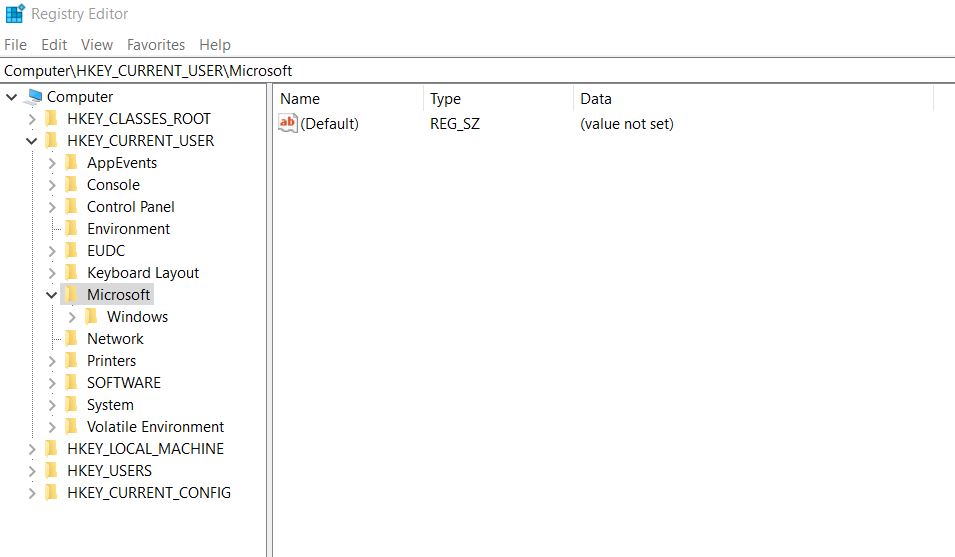
- Localisez maintenant votre compte Microsoft ici, cliquez dessus avec le bouton droit de la souris, puis sélectionnez Supprimer dans le sous-menu.Après cela, fermez également la fenêtre de l’éditeur de registre.
- Ensuite, accédez à Paramètres -> Comptes et dans le coin supérieur droit du menu du volet droit, cliquez sur Créer un compte Microsoft.
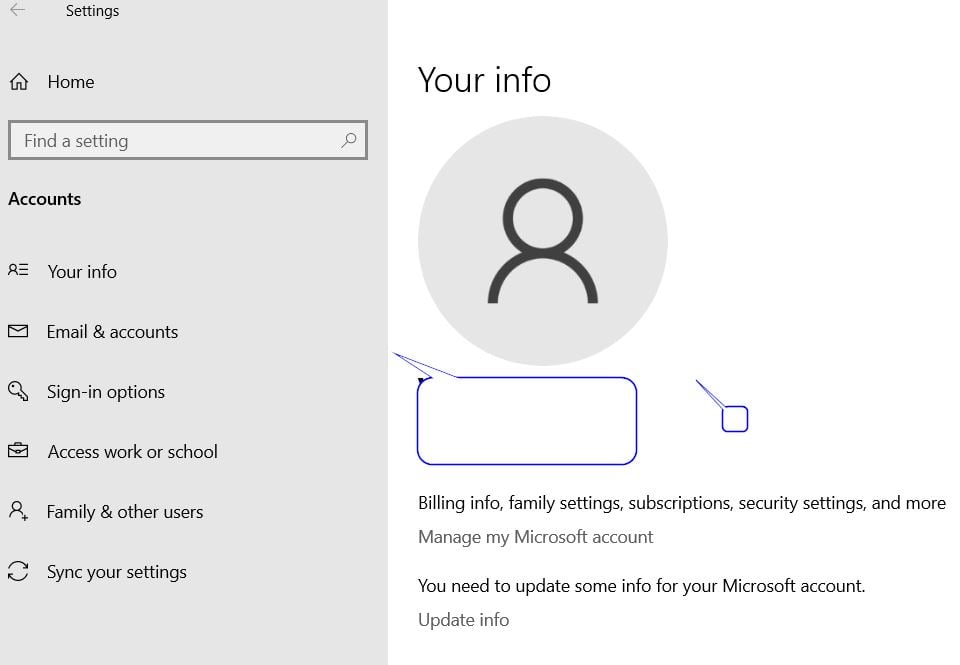
- Ici, essayez d’ajouter votre compte Microsoft (assurez-vous d’avoir une connexion Internet stable pour créer ou ajouter un compte Microsoft.
CORRECTIF3: installez les dernières mises à jour Windows:
Windows 10 se met à jour automatiquement par défaut.Cependant, si vous avez changé le paramètre de mise à jour automatique en mises à jour manuelles, vous devez installer toutes les dernières mises à jour de temps en temps.Par conséquent, nous vous recommandons de vérifier si vous avez ignoré une mise à jour de Windows.Si oui, installez-le d’abord.Pour ce faire,
- Accédez à la barre de recherche du bureau, tapez Paramètres, puis ouvrez le résultat de recherche pertinent.

- Dans la fenêtre Paramètres, accédez à Mise à jour et sécurité, et dans la fenêtre suivante, cliquez sur l’onglet Rechercher les mises à jour.
- Votre système va maintenant rechercher les mises à jour disponibles, puis les télécharger et les installer automatiquement.
- Une fois toute la procédure terminée, redémarrez votre système et essayez de vous connecter à votre compte Microsoft.Lesdits problèmes auraient déjà été résolus.
FIX 4: Supprimez le répertoire Credentials:
Les informations d’identification corrompues sont également responsables de la création du problème « Impossible de se connecter avec le compte Microsoft Windows 10 ».Ainsi, la solution ici consiste à localiser le répertoire des informations d’identification et à le supprimer.Pour ce faire,
- Tout d’abord, lancez l’invite RUN en appuyant complètement sur WINDOWS + R.
- Maintenant, dans la zone de texte vide, tapez %localappdata% puis cliquez sur OK.
- Dans la fenêtre suivante, faites défiler la liste et cliquez sur Microsoft.
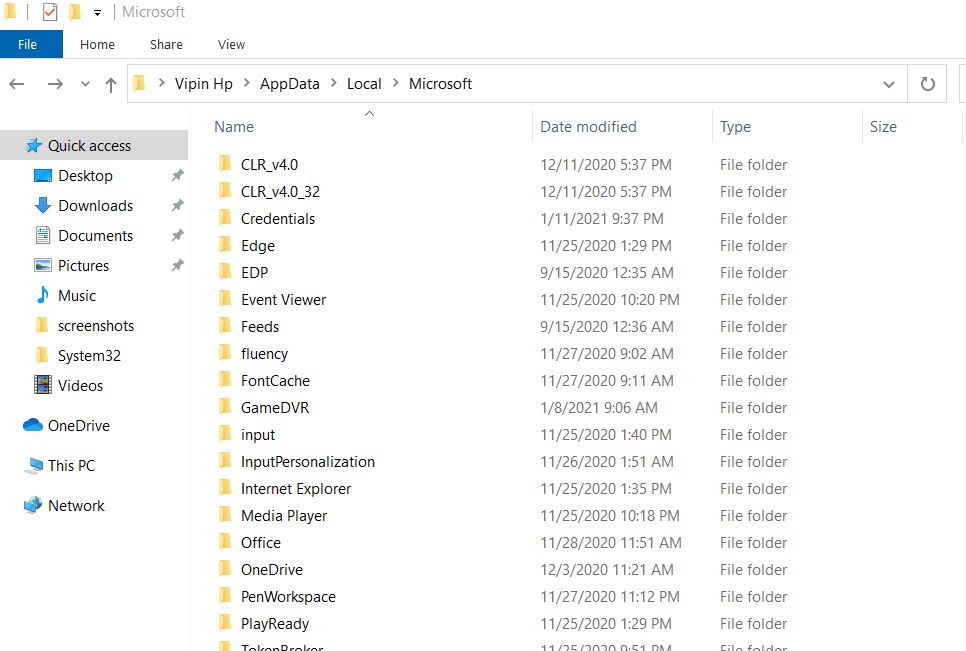
- Ici, localisez le dossier Credentials dans la liste, cliquez dessus, puis appuyez sur la touche Suppr.
- Une fois cela fait, redémarrez votre ordinateur et connectez-vous à votre compte Microsoft.Le problème doit être résolu maintenant.
FIX 5: modifiez la valeur EnableLUA dans le registre:
Si certaines valeurs du registre sont modifiées, cela peut également déclencher le problème « Impossible de se connecter avec le compte Microsoft Windows 10 ».Ici, la modification spécifique de la valeur EnableLUA peut aider à se débarrasser de ladite erreur.Pour ce faire,
- Accédez à la barre de recherche du bureau, tapez «Regedit» et sélectionnez l’option Éditeur du Registre dans les résultats de la recherche.
- Maintenant, dans la fenêtre de l’éditeur du registre, accédez au chemin suivant,
OrdinateurHKEY_LOCAL_MACHINESOFTWAREMicrosoftWindowsCurrentVersionPoliciesSystem
- Dans le menu du volet droit, double-cliquez sur l’option EnableLUA DWORD.
- Définissez ici les données de valeur de 0 à 1, puis cliquez surOK.Cependant, si la valeur est déjà définie sur 1, vous devrez recréer ce DWORD.Pour ce faire :
- Faites un clic droit sur l’option EnableLUA DWORD puis sélectionnez Supprimer dans le sous-menu.
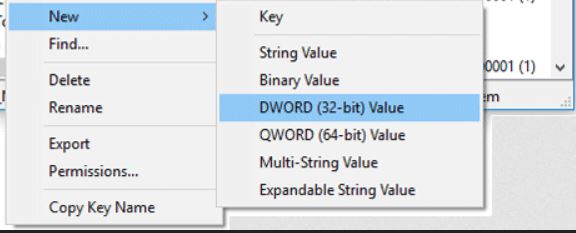
- Après cela, cliquez avec le bouton droit n’importe où dans l’espace blanc du menu du volet droit, cliquez sur Nouveau, puis sur Valeur DWORD (32 bits).
- Remplacez le nom de ce nouveau DWORD par EnableLUA et assurez-vous que les données de la valeur sont définies sur 1.
- Enfin, redémarrez votre système et essayez à nouveau de vous connecter au compte Microsoft.
CORRECTIF6: Créer un nouveau compte utilisateur:
Si aucun des correctifs mentionnés ci-dessus ne fonctionne pour vous, envisagez de créer un nouveau compte d’utilisateur.C’est une autre façon de résoudre le problème « Impossible de se connecter avec le compte Microsoft Windows 10 ».Apprenons comment:
- Tout d’abord, ouvrez l’application Paramètres et accédez à Comptes.
- Maintenant, dans le menu du volet de gauche, cliquez sur l’option Famille et autres personnes, puis dans le menu du volet de droite, cliquez sur l’icône plus (+) donnée avec l’option Ajouter quelqu’un d’autre à ce PC.
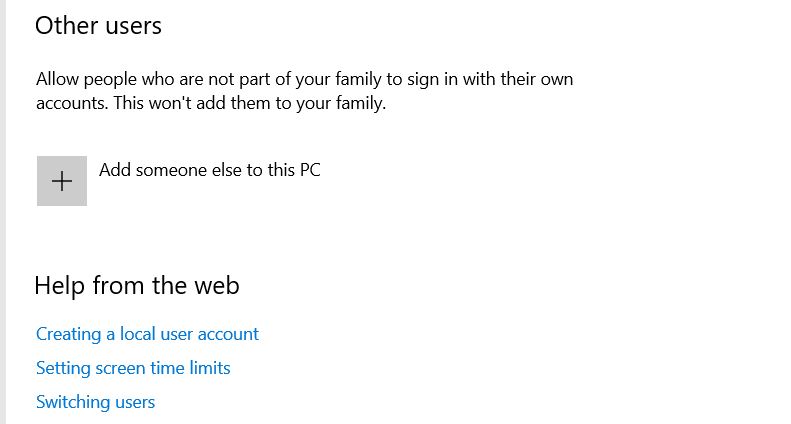
- À l’invite suivante, cliquez sur l’option Je n’ai pas les informations de connexion de cette personne.
- Maintenant, à l’invite suivante, cliquez sur l’option Ajouter un utilisateur sans compte Microsoft.
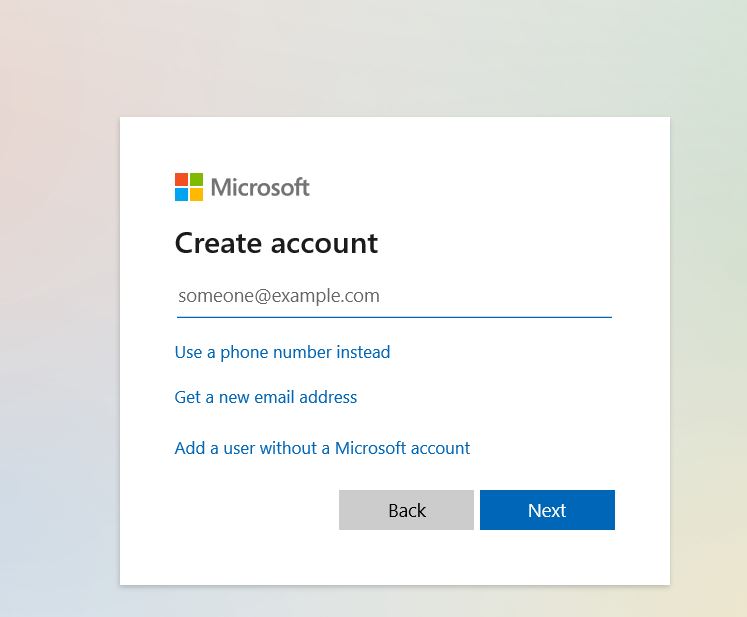
- Entrez ici un nom d’utilisateur, puis cliquez sur l’onglet Suivant. (pour l’instant, ignorez la configuration du mot de passe)
- Enfin, passez au compte nouvellement créé.Si cela fonctionne, vous pouvez également le convertir en compte Microsoft et vérifier s’il fonctionne correctement et résout également votre problème.
À la fin de cet article, nous espérons que vous disposerez de suffisamment de solutions pour résoudre le problème « Impossible de se connecter avec le compte Microsoft Windows 10 ».Cependant, dans certains cas, il est également possible que votre compte Microsoft ait été piraté.Si la même chose vous est arrivée, vous devriez vérifier et récupérer votre compte.
Nous sommes sûrs que les correctifs ci-dessus vous aideront à résoudre rapidement le problème d’erreur « Impossible de se connecter avec le compte Microsoft Windows 10 ».Tous sont dignes et ont fonctionné pour presque tous les utilisateurs qui en ont souffert.Si vous avez des questions ou des commentaires, veuillez écrire le commentaire dans la zone de commentaire ci-dessous.
